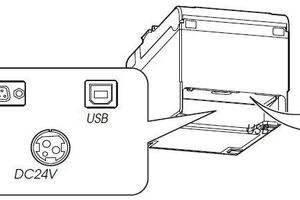Розбиратися з видами техніки ми навчалися у статті «Який сканер штрих кодів кращий». Тепер освоїмо підключення пристрою до ПК загалом і до 1С зокрема.
Як підключити сканер штрих-кодів до комп'ютера безпосередньо
До скануючої техніки додаються кабелі живлення та USB, драйвера, ПЗ (на дисковому носії), інструкція (ел. форматі). Як підключити сканер штрих-кодів безпосередньо до ПК? Зробіть такі кроки:
Розмістіть пристрої поряд. Місце має бути чистим, сухим, зручним.
З'ясуйте варіанти порту підключення – USB, SCSI (дані є в інструкції).
Комп'ютер не повинен бути підключений до мережі.
З'єднайте принтер і комп'ютер дротом, запустіть пристрої.
Коли програма завантажилася, ви побачите повідомлення про новий пристрій. Запустіть драйвер.
Перевірте, як працює скан-техніка.
Як підключати сканери до комп'ютерів, якщо ПК не розпізнав пристрій? Спробуйте змінити кабельний роз'єм або запустити процес знову (попередньо видаливши драйвера).
Як підключити сканер штрих-кодів до 1С
Використання 1С-бухгалтерії зі скануючим пристроєм прискорить багато процесів за рахунок автоматизації (пошук номенклатурних одиниць у списках, прийом та реалізацію товарів, ведення внутрішніх переміщень на підприємстві).
Переконайтеся, що з'єднання з комп'ютером пройшло коректно. Потім дійте за інструкцією - "Як підключити сканер до 1С". Вона включає дії:
будь-який штрих-код скануємо, щоб перевірити роботу пристрою;
встановлюємо емуляцію com-порту - зчитуємо кодування з інструкції USBSerialEmulation;
в 1 З є програма до скан-девайсом. Вона зчитує код, відправляє його на подальшу обробку до системи. Активувати компонент допоможе запуск програми ScanOPOS.
В останньому пункті важливо не змінювати параметри, які пропонуються програмою.
Як підключити сканер штрих кодів до 1С, коли запустилася системна утиліта
У меню 1 С є пункт «Сервіс», а в ньому розділ торг, обладнання - вибираємо його підключення та налаштування. У вкладці зі сканерами тиснемо "додати", коли випаде торгове обладнання, знову додаємо.
Підменю виведе дані скан-девайсу. Додаємо його, створюємо групу тих, кому дозволено доступ. Кнопкою «Вибрати» знову вирушаємо до довідника обладнання для торгівлі.
Встановлюємо скан-драйвера, перевіряємо підключену техніку, в драйверній закладці тиснемо пошук обладнання. Кодування з пакування обладнання вводимо до графи даних. Відкриваємо номенклатуру, скануємо код.
Перевіряємо установки на коректність.